جدول المحتويات
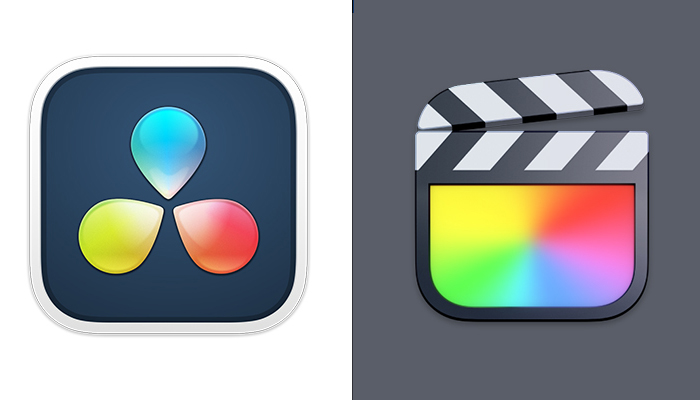
يجد العديد من المحررين أنفسهم عالقين في مناظرة DaVinci Resolve و Final Cut Pro. قد يبدو اختيار النظام الأساسي المناسب للتحرير وكأنه عملية تنطوي على بحث شامل ومقارنة. ومع ذلك ، يمكن للعديد من الوافدين الجدد إلى البث الصوتي وإنشاء الفيديو على حد سواء الاستفادة من البدء بمنصة شائعة.
يعد برنامج DaVinci Resolve من Blackmagic Design وبرنامج Final Cut Pro من أكثر الأدوات شيوعًا لتحرير الفيديو لسبب ما. . إنها توفر مجموعة متنوعة من الميزات الأساسية والفريدة التي يجدها المستخدمون في جميع أنحاء العالم مفيدة. بغض النظر عن نوع المشروع الذي تعمل عليه ، توفر كلتا منصتي التحرير الاحترافيتين نقطة انطلاق رائعة.
اليوم ، سنتناول ميزات وإيجابيات وسلبيات كل من DaVinci Resolve و Final Cut Pro للمساعدة في جعل الاختيار بين الاثنين أسهل بكثير. لنبدأ!
لماذا تستخدم برنامج تحرير الفيديو الاحترافي؟

إذا كنت قد بدأت للتو في إنشاء محتوى فيديو خاص بك أو بدأت للتو رحلة التحرير الخاصة بك ، قد يبدو أنه من غير الضروري بدء العمل مع البرامج الاحترافية على الفور. ومع ذلك ، فإن تعلم تحرير مقاطع الفيديو الخاصة بك من البداية سيمنحك ميزة في أي سوق. يستغرق الأمر وقتًا للتعرف على أي برنامج تحرير ، لذا كلما بدأت مبكرًا ، كان ذلك أفضل.
نظرًا لأن العديد من تطبيقات التحرير الشائعة بها إصدارات مجانية متاحة ، يمكنك الغوص مباشرة بدونأسئلة للمساعدة في تحديد ما تحتاج إلى البحث عنه في كل نظام أساسي:
- ما هو نوع الفيديو الذي سأعمل به أكثر من غيره؟ (المدونات الصوتية ومدونات الفيديو ومقاطع الفيديو الموسيقية وما إلى ذلك)
- كم مرة سأستخدم هذا المحرر؟ هل وقت التعلم مهم؟
- ما هي قيود جهاز التسجيل الحالي الخاص بي الذي يمكن إصلاحه بعد الإنتاج؟
- ماذا تفعل ، إن وجدت ، التأثيرات اللاحقة وأدوات ما بعد الإنتاج الإضافية يستخدم زملائي؟
كلما زادت معرفتك باحتياجاتك المحددة ، زادت الثقة في تحديد مكان الاختلافات التي ولدت جدل Final Cut Pro مقابل DaVinci Resolve حقًا.
لم يتم إنشاء جميع محرري الفيديو بشكل متساوٍ
بينما يفضل العديد من المحررين البساطة التي يوفرها أسلوب الكل في واحد لبرنامج Final Cut Pro ، فإن DaVinci Resolve يتمتع بمكانة فريدة في مجموعة أدوات أي محرر فيديو نظرًا لعمق ميزاته. في النهاية ، ليس من السهل الإجابة عن أي منصة أفضل.
بالنسبة لأحد المخرجين ، يمكن أن يتلخص الفرق بين Final Cut Pro و DaVinci ببساطة في مقدار الوقت المتاح لديهم لتعلم منصة جديدة. بالنسبة للآخرين ، مثل صانعي البودكاست ، قد تعني جودة الصوت كل شيء. نظرًا لأن كل منا لديه احتياجاته الفريدة عندما يتعلق الأمر بتحرير الفيديو ، فلا يوجد حجم واحد يناسب الجميع.
بشكل عام ، من خلال الاختيار بين DaVinci Resolve و Final Cut Pro ، يمكنك أن تطمئن إلى أنك تختار بين اثنين رائعخيارات بأسعار معقولة. ستتيح لك القيمة التي يوفرها كلا النظامين نقل إنتاجك إلى المستوى التالي. سواء كنت بحاجة إلى تعديلات مرئية بسيطة أو إصلاح شامل لمواد الفيديو الخاصة بك ، يمكن لمنصات التحرير هذه التعامل مع المهمة طالما كنت على استعداد للتعلم.
الأسئلة الشائعة
هل DaVinci Resolve جيد لـ مبتدئين؟
للمبتدئين ، من الضروري توفير كل ما تحتاجه في مكان واحد. تتميز DaVinci Resolve بواجهة سهلة الاستخدام مع منحنى تعليمي ملحوظ ، ولكن ليس صعبًا.
ميزة أخرى يوفرها Resolve للمبتدئين هي الكم الهائل من مواد القراءة ودروس الفيديو والمنتديات المتاحة للمبتدئين للحصول على تمت الإجابة على الأسئلة
هل يستخدم المحترفون Final Cut Pro؟
يستخدم المحترفون في جميع أنحاء العالم إضافات Final Cut Pro و Final Cut Pro نظرًا لتوافقها مع نظام Apple البيئي ، وأسعار مناسبة للميزانية ، وقوة قدرات. بالنسبة للكثيرين ، توفر منصة التحرير هذه جميع الأدوات التي يحتاجونها لإنتاج نتائج بجودة احترافية.
بالإضافة إلى ذلك ، يظل العديد من المستخدمين مخلصين للبرامج التي بدأوا بها ، حيث غالبًا ما يكون هناك القليل من الفائدة في تعلم نظام أساسي جديد إذا كان لديك تم تلبية الاحتياجات بالفعل.
هل Final Cut Pro للمبتدئين؟
إذا كنت مبتدئًا تعمل مع جهاز Mac أو iPhone في الإعداد الخاص بك ، فأنت تريد التعرف على Final Cut Pro . واجهة المستخدميشعر بشعور Apple للغاية ، مما يجعله مثاليًا للمبتدئين ، حتى لو كانوا جددًا في تحرير الفيديو.
هناك أيضًا مجموعة كبيرة من البرامج التعليمية والدورات التعليمية ووثائق التعلم لمساعدة المستخدمين على أن يصبحوا أكثر ثقة في البرنامج.
أيهما أفضل: DaVinci Resolve 15 أو 16؟
بين DaVinci Resolve 15 أو 16 ، سترغب في استخدام 16 نظرًا لدعمه لمزيد من المكونات الإضافية وإدراج Cut ميزة الصفحة. ومع ذلك ، فإن أولئك الذين لديهم أجهزة كمبيوتر أقدم وأقل قوة قد يجدون أن DaVinci Resolve 15 يعمل بسلاسة أكبر على نظامهم.
عندما تكون في شك ، سترغب في التحديث إلى أحدث إصدار من DaVinci ما لم تكن تعرف ذلك بشكل مؤكد. المكونات الإضافية أو الأدوات أو التقنيات التي تحتاجها للعمل فقط ضمن إصدار معين.
دفع فلس واحد. هذا أحد المجالات التي لا توجد فيها حجة DaVinci Resolve و Final Cut Pro.لا يساعدك استخدام برامج تحرير الفيديو الأساسية فقط في توفير الوقت والمال ، ولكنه يساعدك أيضًا في إنشاء مقاطع فيديو عالية الجودة. من خلال بعض الحيل البسيطة ، يمكن أن يساعد محرر الفيديو الاحترافي في تحويل حتى أكثر اللقطات الأولية مملة إلى شيء لا يُنسى.
ميزات تحرير التطبيقات
هناك المئات من الأنظمة الأساسية المتاحة لتحرير الخاص بك يتم إنشاء مقاطع الفيديو على ، ولكن لا يتم إنشاء جميع مقاطع الفيديو على قدم المساواة. يتمتع كل من DaVinci Resolve و Final Cut Pro بميزة في صناعتهما لأن تطبيقات البرامج هذه تحتوي على العديد من الميزات التي أصبحت قياسية.
- تحرير المخطط الزمني غير الخطي لسهولة الاستخدام
- أدوات تصنيف الألوان
- تأثيرات بصرية متعددة
- دعم واسع للمكونات الإضافية
- الإطارات الأساسية للرسومات المتحركة
- تحرير الفيديو بدقة 4K وتصديره
Davinci Resolve vs Final Cut Pro: نظرة عامة
| الميزات | Final Cut Pro | DaVinci Resolve |
| السعر | 299.99 دولارًا أمريكيًا + تجربة مجانية | 295 دولارًا أمريكيًا + إصدار مجاني |
| التحرير عبر الأنظمة الأساسية | لا ، Mac فقط | نعم ، يعمل على نظام التشغيل Mac أو Windows |
| واجهة المستخدم | بديهية وسهلة الاستخدام | يمكن أن تكون معقدة للمبتدئين |
| الجدول الزمني | مسارات متعددةفي مخطط زمني مغناطيسي | التحرير الحر على مخطط زمني مكدس |
| تحرير 4K | نعم | نعم |
| تصحيح الألوان | أدوات تصنيف الألوان: لوحة ألوان وعجلة ومنحنيات وإعدادات مسبقة لمرشح الألوان قابلة للتخصيص | شاملة وأدوات تصنيف الألوان المتقدمة لرسامي الألوان |
| الصوت | إعدادات خلط الصوت الكاملة: التحكم في الصوت المحيط ، الإطارات الرئيسية ، المرشحات القابلة للتخصيص ، والإعدادات المسبقة. | إمكانيات جيدة لتحرير الصوت وخلطه ، لكن تحكم أفضل مع Fairlight. |
| المكونات الإضافية | مجموعة كبيرة من الجهات الخارجية المكونات الإضافية لجميع الجوانب التقنية والإبداعية. | تتوفر بعض المكونات الإضافية لجهات خارجية ، مع تطوير المزيد كل يوم. |
| Multicam | نعم | نعم |
قد يعجبك أيضًا:
- iMovie vs Final Cut Pro
- Davinci Resolve vs Premiere Pro
نظرة سريعة على المقارنة
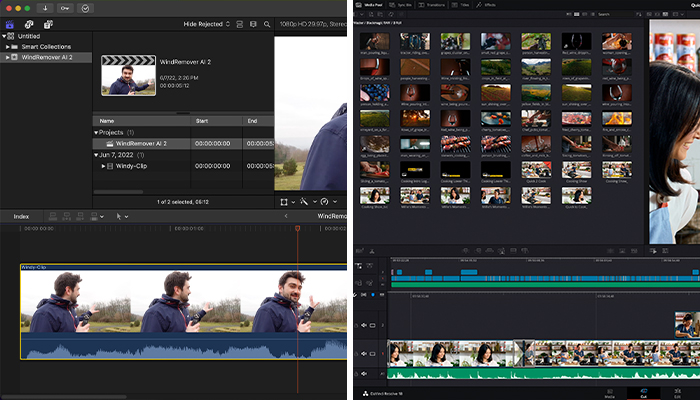
يقدم كل من DaVinci Resolve و Final Cut Pro قيمة هائلة لأولئك الذين يحتاجون إلى المحترفين برنامج تحرير الفيديو. يأتي كل برنامج مع ميزات أصبحت معايير صناعية. لذلك ، فإن العديد من الاختلافات الرئيسية بين التطبيقين متخصصة.
على سبيل المثال ، يحتوي برنامج Final Cut Pro على واجهة مستخدم تبدو أكثر شبهاً بتطبيق الهاتف مقارنة بشعور سطح المكتب التقليدي لـ DaVinci. مزيد من وضع علامة على هذا الاختلاف هو نهائيالخط الزمني المغناطيسي لـ Cut Pro. يحب العديد من المستخدمين الجدد بساطة التنظيم التي يوفرها هذا النوع من نمط الخط الزمني ، بينما يفضل العديد من المستخدمين ذوي الخبرة الجدول الزمني الحر الذي تتخذه DaVinci افتراضيًا.
واجهة المستخدم

عندما يتعلق الأمر بخيارات التصميم ، لا يمكن أن تكون واجهات المستخدم التي تقدمها DaVinci Resolve و Final Cut Pro أكثر اختلافًا. كما ذكرنا سابقًا ، لديهم "إحساسان" متميزان يمكن أن يحددا الوقت المستغرق لتعلم كيفية استخدام كل برنامج. في النهاية ، لا تتعلق العديد من الاختلافات بين الاثنين بالجودة وأكثر حول التفضيل الشخصي.
يوفر الجدول الزمني المغناطيسي لـ Final Cut Pro البساطة التي يبحث عنها العديد من محرري الفيديو المبتدئين. ومع ذلك ، يأتي هذا على حساب القدرة على تخصيص واجهة المستخدم على نطاق واسع. إذا كنت تعمل بطريقة خطية ، فإن واجهة السحب والإفلات تجعل من السهل للغاية تعديل مقاطعك معًا للحصول على فيديو كامل.
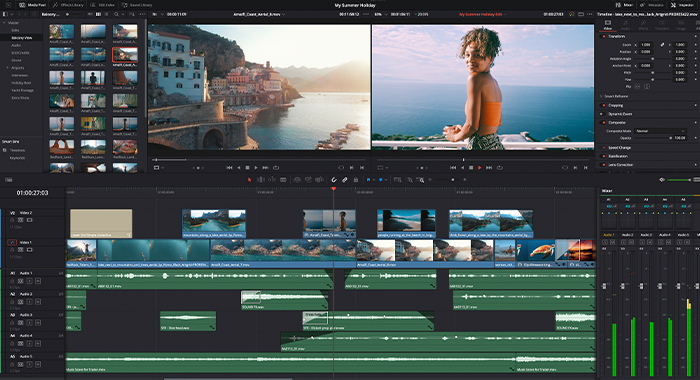
تقدم DaVinci Resolve طريقة تقليدية أكثر ، نهج غير خطي لواجهة المستخدم الخاصة به. إذا كنت تشعر بالحاجة إلى تخصيص المحرر الخاص بك ليناسب احتياجاتك الخاصة ، فهذا هو المكان الذي يتألق فيه DaVinci Resolve. ومع ذلك ، يمكن أن تتسبب واجهته المجزأة في منحنى تعليمي أكثر حدة.
الجدول الزمني المغناطيسي مقابل الجدول الزمني غير الخطي: ما هو الفرق؟
يشير المخطط الزمني إلى المساحة الموجودة في محرر الفيديو حيث ' ليرة لبنانية ترتيب المقاطع ، والصوت ، والأصولإنشاء الفيديو النهائي الخاص بك. كيف يكون لوظائف المخطط الزمني تأثير كبير على كيفية استخدام تطبيق التحرير.
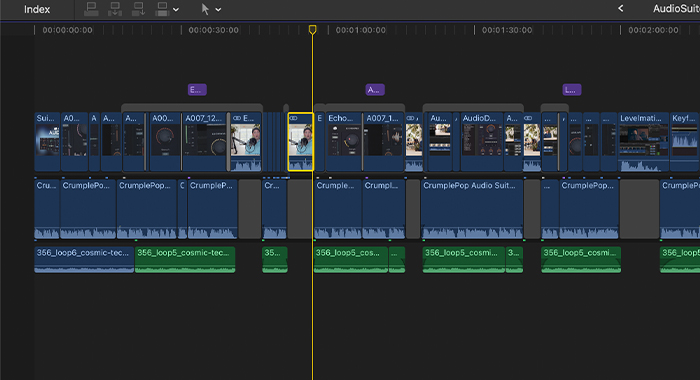
يستخدم Final Cut Pro أسلوبه الخاص ، الذي يُطلق عليه عادةً "الخط الزمني المغناطيسي" ، والذي يتم ضبطه تلقائيًا للتحرير الخاص بك. هذا يعني أن نقل مقطع أو مادة عرض على المخطط الزمني يحرك من حولهم ديناميكيًا. هذا يجعل إعادة ترتيب لقطاتك الأولية أمرًا سهلاً للغاية ، حيث لا توجد حاجة لسد الفجوات يدويًا بين المقاطع.

نمط DaVinci Resolve غير الخطي هو معيار صناعي
. في هذا النمط من المخطط الزمني ، يمكن للمستخدمين العمل على مقاطعهم بأي ترتيب بغض النظر عن مكانها في المخطط الزمني. ومع ذلك ، يجب إغلاق الفجوات يدويًا ، على عكس Final Cut Pro. هذا النمط قوي للغاية بالنسبة للمستخدمين الذين سيعودون إلى مشروع ، مرارًا وتكرارًا ، لإتقان أجزاء من الفيديو في وقت واحد بدلاً من مهاجمة التحرير كمهمة واحدة تستغرق ساعات كاملة.
منحنى التعلم
بقدر ما يذهب منحنى التعلم لكل منصة ، فهي متشابهة جدًا. على الرغم من أن تصميم نمط تطبيق Final Cut Pro قد يجعل تعديلاتك الأولى القليلة أسهل ، فإن الميزات التي يوفرها كل محرر فيديو ستستغرق وقتًا مماثلاً للتعلم.
يجب أن يكون هذا مهمًا فقط إذا كان لديك مشروع ملح تحتاج إلى التعديل في فترة زمنية قصيرة. على أي حال ، لا يمكن أن يعمل كلا تطبيقين من تطبيقات تحرير الفيديو هذه إلا بالقدر الذي يسمح به مستوى مهارتك. خذلحظة للتنزيل والتلاعب بالنسخة المجانية لكل منها إذا كان هذا يهمك.
هناك أيضًا مجموعة واسعة من دروس الفيديو المتاحة لكل نظام أساسي ، مما يجعل هؤلاء المحررين نقطة انطلاق مثالية لأي محرر مبتدئ. في حين أن Final Cut Pro قد يكون أكثر شيوعًا وبالتالي لديه المزيد من الموارد للمبتدئين ، هناك الكثير من الأدلة المكتوبة والمرئية لمساعدتك على إتقان DaVinci Resolve أيضًا.
Color Grading & amp؛ التصحيح

أدوات تصحيح الألوان هي المكان الذي تبدأ فيه الاختلافات في الظهور بين المحررين لدينا. بينما يقدم كلا البرنامجين الأدوات الأساسية التي تتوقعها ، فإن DaVinci Resolve يتعامل مع تدرجات الألوان بشكل أفضل بكثير من Final Cut Pro. إذا كان عملك يتطلب استخدامًا متكررًا لتدرجات الألوان وأدوات تصحيح الألوان الأخرى أو المكونات الإضافية ، فيجب أن يكون DaVinci Resolve هو خيارك الأفضل.
في الواقع ، لأن DaVinci تم إنشاؤه في الأصل ليكون برنامج تصحيح الألوان قبل أن يصبح محرر فيديو متكامل ، لا ينبغي أن يكون هذا مفاجأة.
هذا لا يعني أن Final Cut Pro ليس لديه مجموعة أدوات خاصة به لتصحيح لون الفيديو. يمكن تعديل توازن اللون الأبيض والتعرض وتوازن الألوان الكلي بسهولة باستخدام الأدوات المدمجة. إنها تتفوق في موازنة التباين ، مما يساعد على تحقيق ألوان حقيقية للون البشرة ، وإضافة تأثيرات لونية خاصة حيث تحتاج إليها بالضبط.
أدوات تصنيف الألوان المتقدمة
تصنيف اللون هو أحدطريقة سهلة للغاية لزيادة جودة عملك. تستغرق هذه المهارة الأساسية وقتًا لإتقانها ، ولكن لحسن الحظ يقدم كل من Final Cut Pro و DaVinci Resolve أدوات مدمجة لمساعدتك في هذا الصدد. بالإضافة إلى ذلك ، تتوافق مجموعة متنوعة من المكونات الإضافية لتصنيف الألوان مع كل من محرري الفيديو. color ، صعد Final Cut Pro لعبته.

اعتبارًا من تحديث 1.14 Final Cut Pro ، هناك مجموعة متنوعة من الميزات الجديدة بما في ذلك عجلات الألوان ، ومنحنيات الألوان ، و "لوحة ألوان" لتبسيط سير العمل عند تصنيف الألوان.
أدوات الصوت
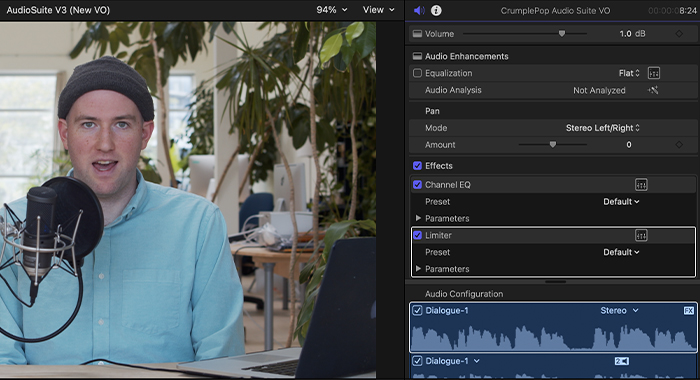
توفر كلتا المنصتين الكثير من إمكانيات تحرير الصوت على الطاولة. يقدم Final Cut Pro مجموعة متنوعة من أدوات الصوت الأساسية والمتقدمة. يمكنك العمل مع قنوات صوتية فردية أو استخدام التحرير متعدد القنوات لتحقيق أهدافك.
تقدم DaVinci Resolve محطة عمل صوتية رقمية مدمجة (DAW) تُعرف باسم Fairlight. يتيح لك ذلك التعمق في تحرير الصوت دون الحاجة إلى تصدير / استيراد الملفات عدة مرات بين البرامج. إذا كنت تحتاج فقط إلى تعديل الصوت الأساسي ، فيمكنك القيام بذلك دون الحاجة إلى الوصول إلى Fairlight عبر علامة تبويب تحرير الصوت.
DaVinci Resolve vs Final Cut Pro: أيهما أفضل للصوت؟
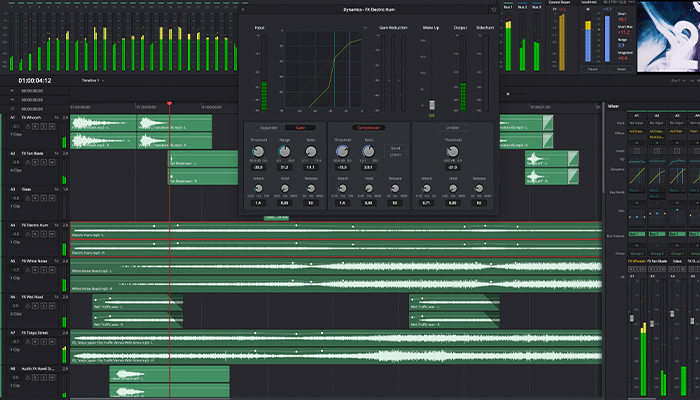
دافينشي ريسولف لديه طفيفيتفوق على Final Cut Pro عندما يتعلق الأمر بتحرير الصوت بشكل عام ، ولكنه ليس مهمًا بدرجة كافية للتأثير على العديد من المنتجين. في عالم اليوم لإنشاء المحتوى بنفسك ، فإن العديد من أولئك الذين يلجأون إلى تحرير الفيديو الأساسي لديهم بالفعل منصة عمل صوتية مريحة لهم مثل Audacity.
إذا كنت واثقًا من أنه يمكنك حل معظم الصوت في أي مكان آخر ، قد يقلل هذا من تأثير تحرير الصوت Fairlight على قرارك. ومع ذلك ، إذا لم تكن قد عملت مطلقًا مع منصة عمل صوتية مستقلة من قبل ، فقد تكون هذه هي فرصتك الأولى للتعمق في قوة التحرير الصوتي المتعمق.
التسعير
كلا منصتي التحرير تأتيان مع سعر قد يبدو باهظًا للمبتدئين ولكن تذكر: ستستخدم هذا البرنامج لعدد لا يحصى من المشاريع التي تمتد لمئات الساعات. إذا كنت جادًا في تعديل الفيديو عالي الجودة ، فستحتاج إلى تجاوز البرامج المجانية الأساسية.
لحسن الحظ ، يتيح لك كل من DaVinci Resolve و Final Cut Pro المحاولة قبل الشراء. يقدم Final Cut Pro نسخة تجريبية مجانية مدتها 90 يومًا ، بينما تقدم DaVinci تجربة مخففة قليلاً (لا يوجد تسريع GPU ، وتأثيرات أقل متاحة ، ويمكن تصدير ما يصل إلى 4k 60 إطارًا في الثانية ، بدلاً من 32k 120 إطارًا في الثانية HDR) ، ولكن نسخة مجانية قابلة للاستخدام بالكامل من محررها .
في السعر النهائي ، كلا الإصدارين القياسيين يجعلان مناظرة DaVinci Resolve و Final Cut Pro قريبة بشكل لا يصدق.
التسعير: Final Cut Pro vs DaVinci Resolve
- Final Cut Pro: 299 دولارًا
- DaVinciالحل: مجاني
- DaVinci Resolve Studio: 295 دولارًا
ضع في اعتبارك ، مع ذلك ، أن احتياجاتك المحددة قد لا تلبيها هذه البرامج وحدها. قارن بعناية الميزات القياسية التي يوفرها كل برنامج. آخر شيء تحتاجه هو اكتشاف أن إحدى الميزات التي ستحتاج إلى استخدامها كثيرًا تتطلب مكونًا إضافيًا باهظ الثمن لـ DaVinci Resolve بينما يأتي بشكل قياسي مع Final Cut Pro.
الفرق الرئيسي بين DaVinci Resolve و Final Cut Pro
بشكل عام ، يتمثل الاختلاف الرئيسي بين DaVinci Resolve و Final Cut Pro في نظام التشغيل الذي يدعمه كل محرر. لسوء الحظ ، يعد Final Cut Pro جزءًا من نظام Apple البيئي ، مما يعني أنه متاح فقط على أجهزة كمبيوتر Mac. ومع ذلك ، يمكن استخدام DaVinci على أنظمة تشغيل Windows و Mac.
واقع الأمر هو أن أكبر اختلاف في الاستخدام اليومي بين هذين الخيارين المحترفين لبرنامج تحرير الفيديو هو محرر تفضيل. يفضل العديد من المحررين البساطة التي تقدمها Final Cut Pro وباقي منتجات Apple. ومع ذلك ، لن يكون المحررون الآخرون راضين عن النظام الأساسي الذي لا يمكنهم تخصيصه.
يعتمد النظام الأساسي المناسب لك على نوع الفيديو الذي ستقوم بتحريره ، والميزات الأخرى التي ستستخدمها أكثر من غيرها ، و كيف يبدو سير عملك.
حدد احتياجاتك لتقرير DaVinci Resolve مقابل Final Cut Pro
اسأل نفسك هذه السلسلة من

